文章目录
推荐
前些天发现了一个巨牛的人工智能学习网站,通俗易懂,风趣幽默,忍不住分享一下给大家。点击跳转到网站
DbGate是一款功能全面的跨平台数据库管理工具,支持MySQL、PostgreSQL、MongoDB等多种主流数据库。其直观的用户界面和强大的功能集,包括数据可视化、SQL编辑器、模式比较等,使其成为数据库管理员和开发人员的理想选择。无论是在Windows、Mac还是Linux系统上,DbGate都能提供一致的用户体验,满足不同平台用户的数据库管理需求。
在日常使用DbGate进行数据库管理的过程中,我发现其数据导入导出功能特别实用,可以轻松实现不同数据库之间的数据迁移。另外,DbGate的SQL自动补全和语法高亮功能,大大提高了编写SQL语句的效率和准确性。不过需要注意的是,在处理大型数据库时,建议适当调整缓存设置,以获得更流畅的操作体验。同时,定期备份数据库结构和数据,是保障数据安全的重要措施。
尽管DbGate支持跨平台使用,但在没有公网访问能力的情况下,数据库管理员只能在本地局域网内管理数据库。这对于需要远程办公或多地点协作的团队来说,无疑是一个很大的限制。例如,当数据库出现紧急问题时,管理员必须亲临现场才能进行处理,不仅延误了解决时间,还增加了运维成本。此外,分布式团队之间的数据库协作也变得困难,无法实现实时的数据共享和操作。
通过与cpolar内网穿透工具的结合,DbGate实现了真正的跨地域数据库管理。只需在安装DbGate的服务器上部署cpolar,即可将本地数据库服务安全地暴露到公网。管理员无论身处何地,都能通过浏览器或DbGate客户端远程访问和管理数据库。这种远程管理模式不仅提高了工作效率,还为数据库运维带来了更大的灵活性。例如,技术支持人员可以在家中轻松解决客户的数据库问题,而无需亲临现场。
下面就和大家分享一下具体操作流程。
1. 安装Docker
本教程操作环境为Linux Ubuntu系统,在开始之前,我们需要先安装Docker。
在终端中执行下方命令:
添加Docker源
shell
# Add Docker's official GPG key:
sudo apt-get update
sudo apt-get install ca-certificates curl gnupg
sudo install -m 0755 -d /etc/apt/keyrings
curl -fsSL https://download.docker.com/linux/ubuntu/gpg | sudo gpg --dearmor -o /etc/apt/keyrings/docker.gpg
sudo chmod a+r /etc/apt/keyrings/docker.gpg
# Add the repository to Apt sources:
echo \
"deb [arch=$(dpkg --print-architecture) signed-by=/etc/apt/keyrings/docker.gpg] https://download.docker.com/linux/ubuntu \
$(. /etc/os-release && echo "$VERSION_CODENAME") stable" | \
sudo tee /etc/apt/sources.list.d/docker.list > /dev/null
sudo apt-get update安装Dokcer包
shell
sudo apt-get install docker-ce docker-ce-cli containerd.io docker-buildx-plugin docker-compose-plugin通过运行映像来验证 Docker 引擎安装是否成功
shell
sudo docker run hello-world2. 使用Docker拉取DbGate镜像
shell
sudo docker pull dbgate/dbgate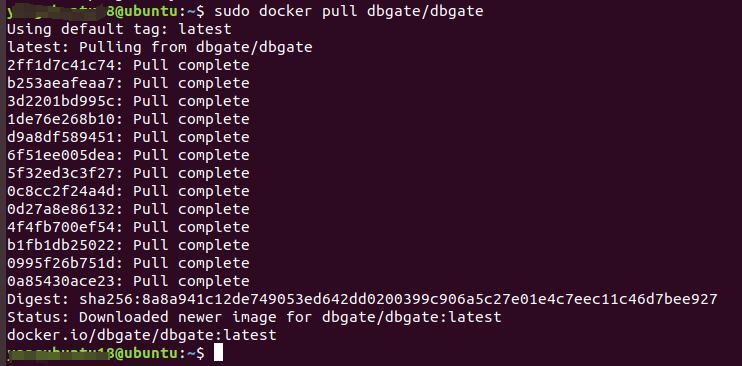
然后执行查看镜像命令:
shell
sudo docker images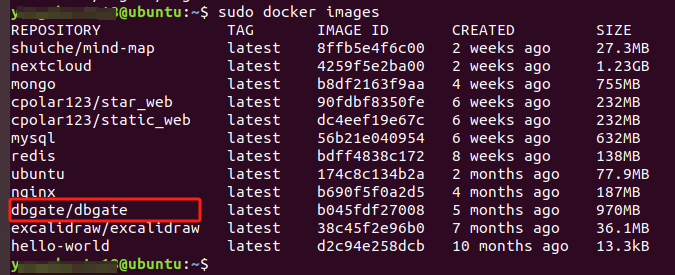
可以看到成功拉取了DbGate镜像。
3. 创建并启动DbGate容器
成功拉取DbGate镜像后,我们可以使用该镜像创建并运行一个DbGate容器。
在终端执行以下命令运行容器:
shell
sudo docker run -d --name mydbgate --restart always -p 3000:3000 dbgate/dbgate
参数说明:
- --name mydbgate:设置本例容器名称为mydbgate,大家可以自己起名。
- **--restart always:**在容器退出时总是重启容器
- -p 3000:3000: 端口进行映射,将本地3000端口映射到容器内部的3000端口。
- **-d ** :设置容器在在后台运行。
然后执行下方命令查看容器是否正在运行:
shell
sudo docker ps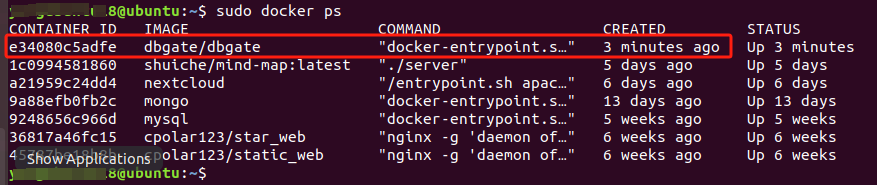
可以看到刚才创建的DbGate容器正在运行中。
4. 本地连接测试
OK,经过以上过程,Docker部署 DbGate 就完成了,现在我们可以通过任意浏览器进行连接测试。
在浏览器输入主机ip:3000即可,显示下图即为连接成功!
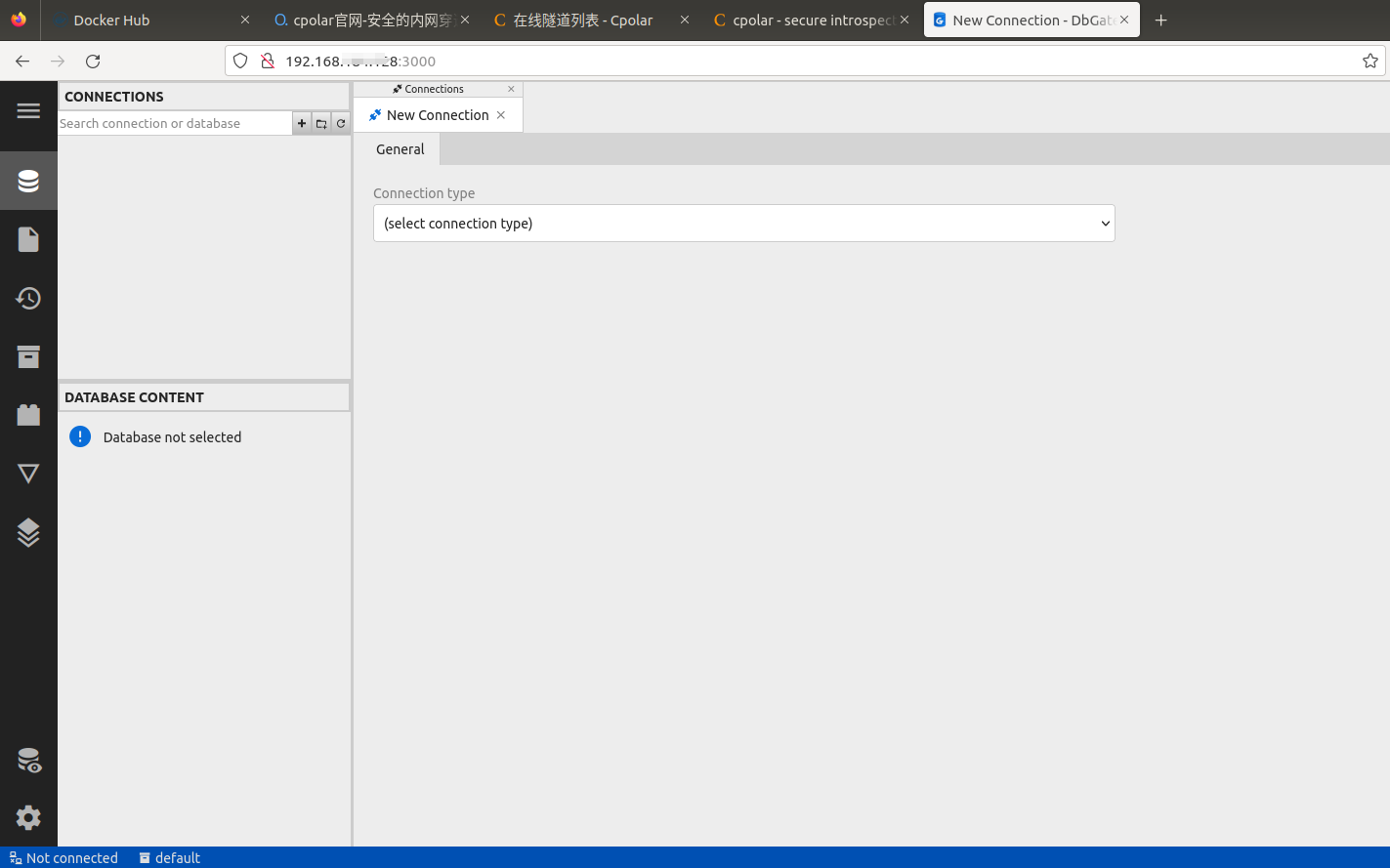
点击新建链接后选择数据库类型,输入数据库ip、端口、用户名、密码登信息即可管理对应数据库。
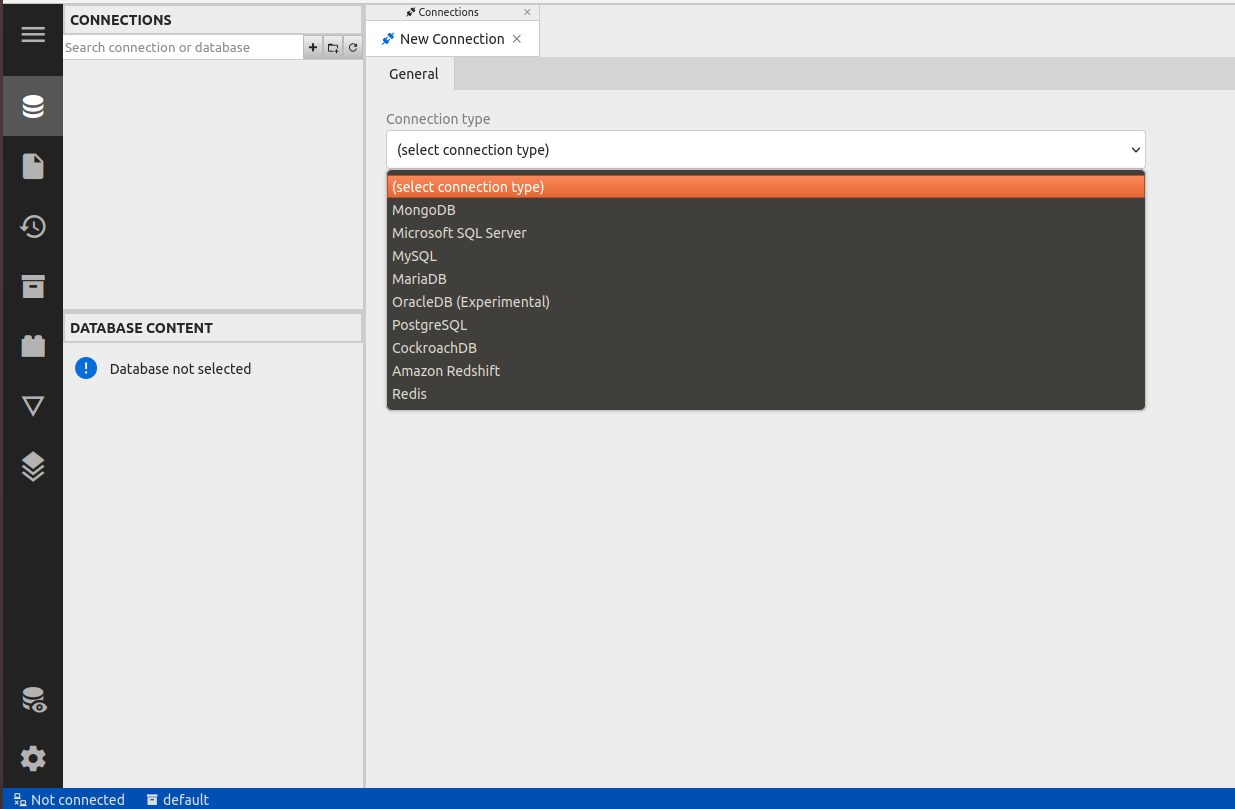
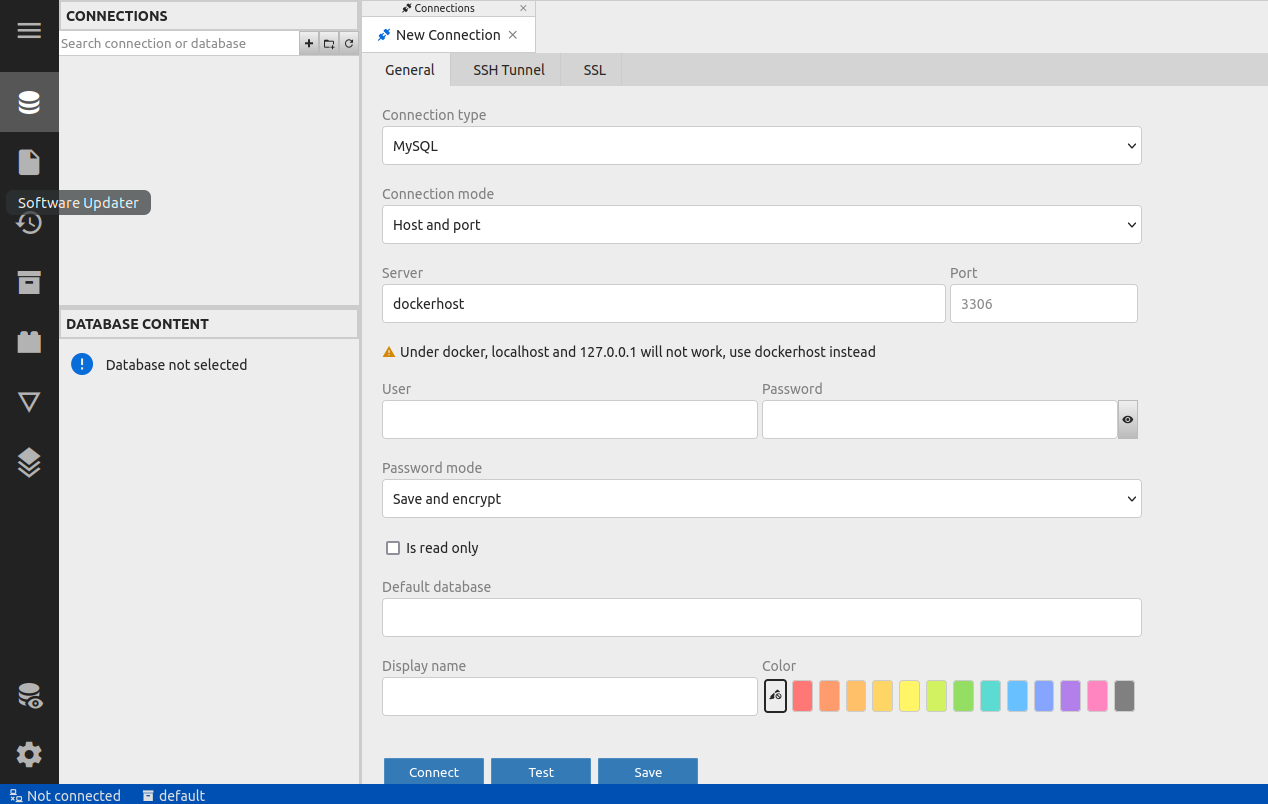
5. 公网远程访问本地DbGate容器
不过我们目前只能在本地连接刚刚使用docker部署的DbGate服务,如果身在异地,想要远程访问在本地部署的DbGate容器,但又没有公网ip怎么办呢?
我们可以使用cpolar内网穿透工具来实现无公网ip环境下的远程访问需求。
5.1 内网穿透工具安装
下面是安装cpolar步骤:
cpolar官网地址: https://www.cpolar.com
- 使用一键脚本安装命令
shell
curl -L https://www.cpolar.com/static/downloads/install-release-cpolar.sh | sudo bash- 向系统添加服务
shell
sudo systemctl enable cpolar- 启动cpolar服务
shell
sudo systemctl start cpolarcpolar安装成功后,在外部浏览器上访问Linux 的9200端口即:【http://服务器的局域网ip:9200】,使用cpolar账号登录,登录后即可看到cpolar web 配置界面,结下来在web 管理界面配置即可。
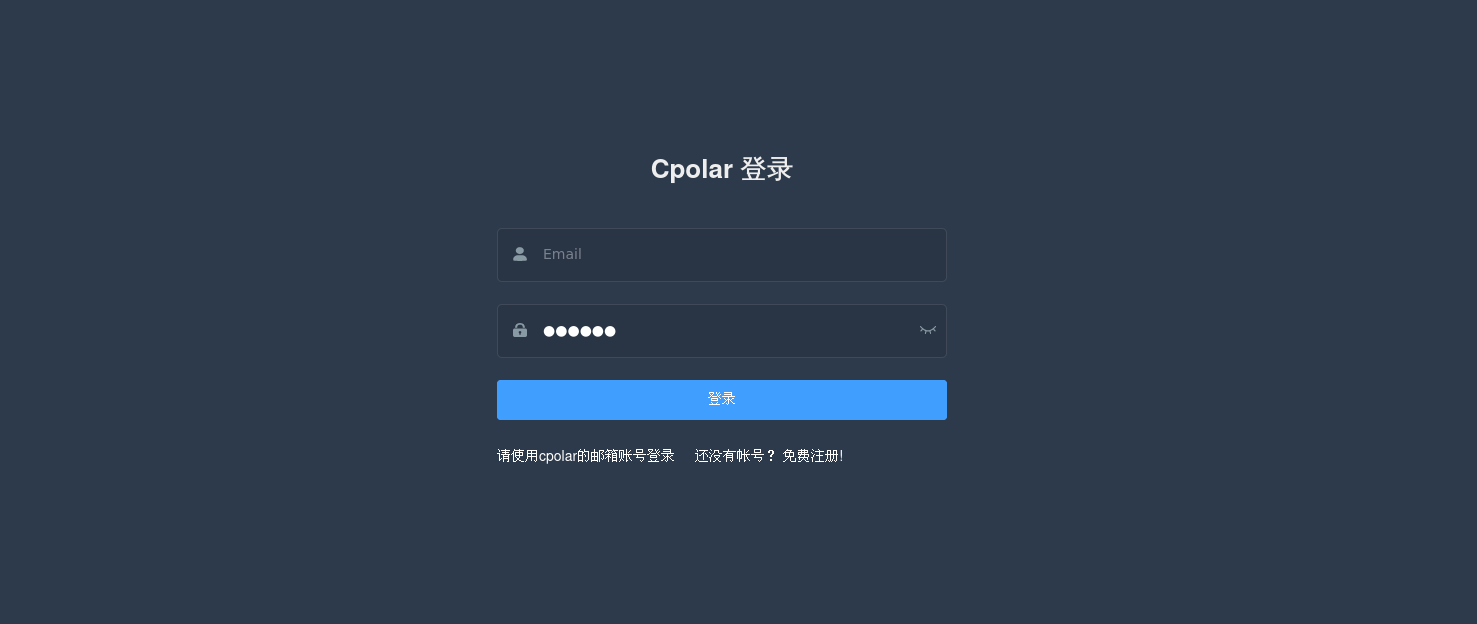
5.2 创建远程连接公网地址
登录cpolar web UI管理界面后,点击左侧仪表盘的隧道管理------创建隧道:
- 隧道名称:可自定义,注意不要与已有的隧道名称重复,本例使用了:dbgate
- 协议:http
- 本地地址:3000
- 域名类型:随机域名
- 地区:选择China Top
点击创建
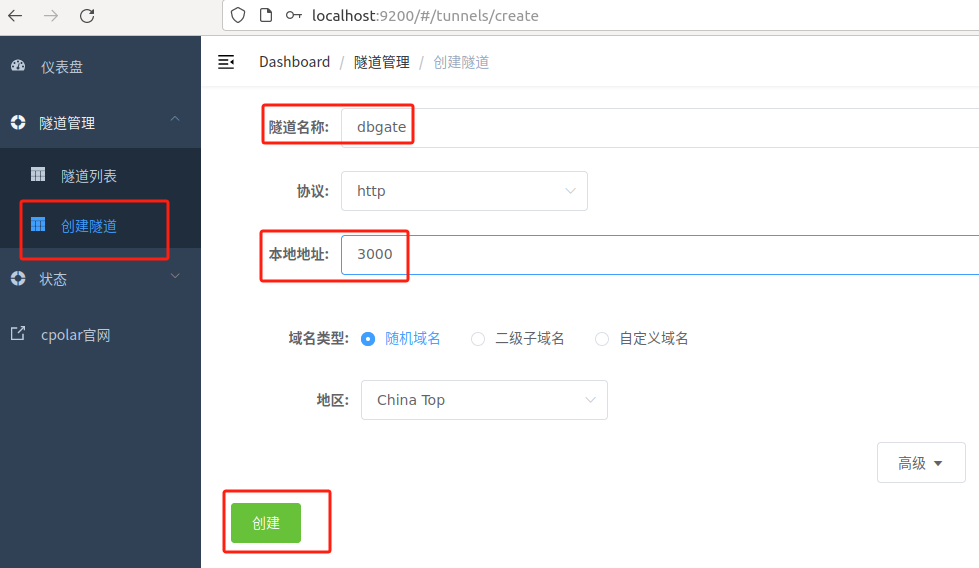
创建成功后,打开左侧在线隧道列表,可以看到刚刚通过创建隧道生成了两个公网地址,接下来就可以在其他电脑(异地)上,使用任意一个地址在浏览器中访问即可。
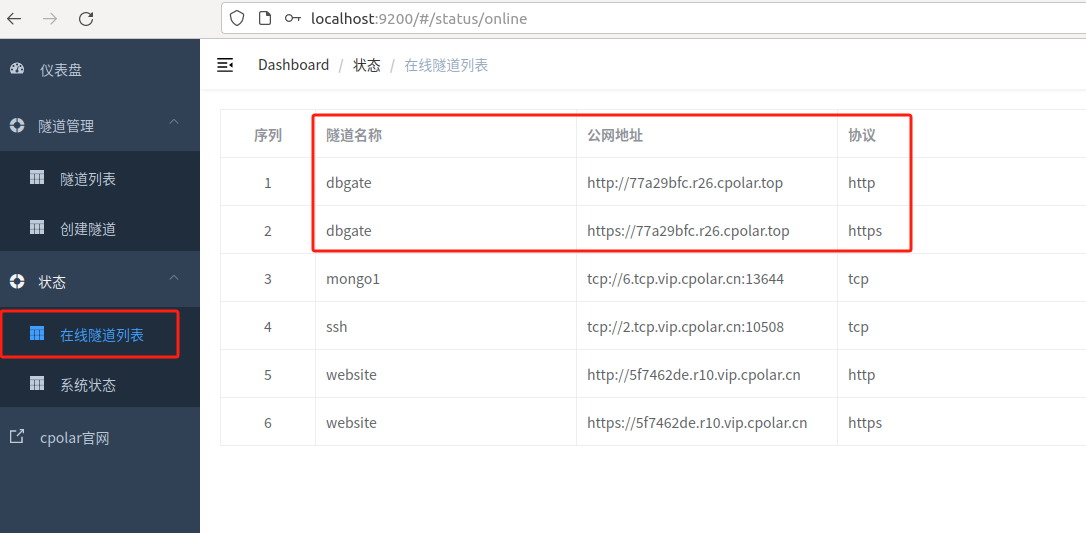
如下图所示,成功实现在公网环境访问本地部署的DbGate服务!
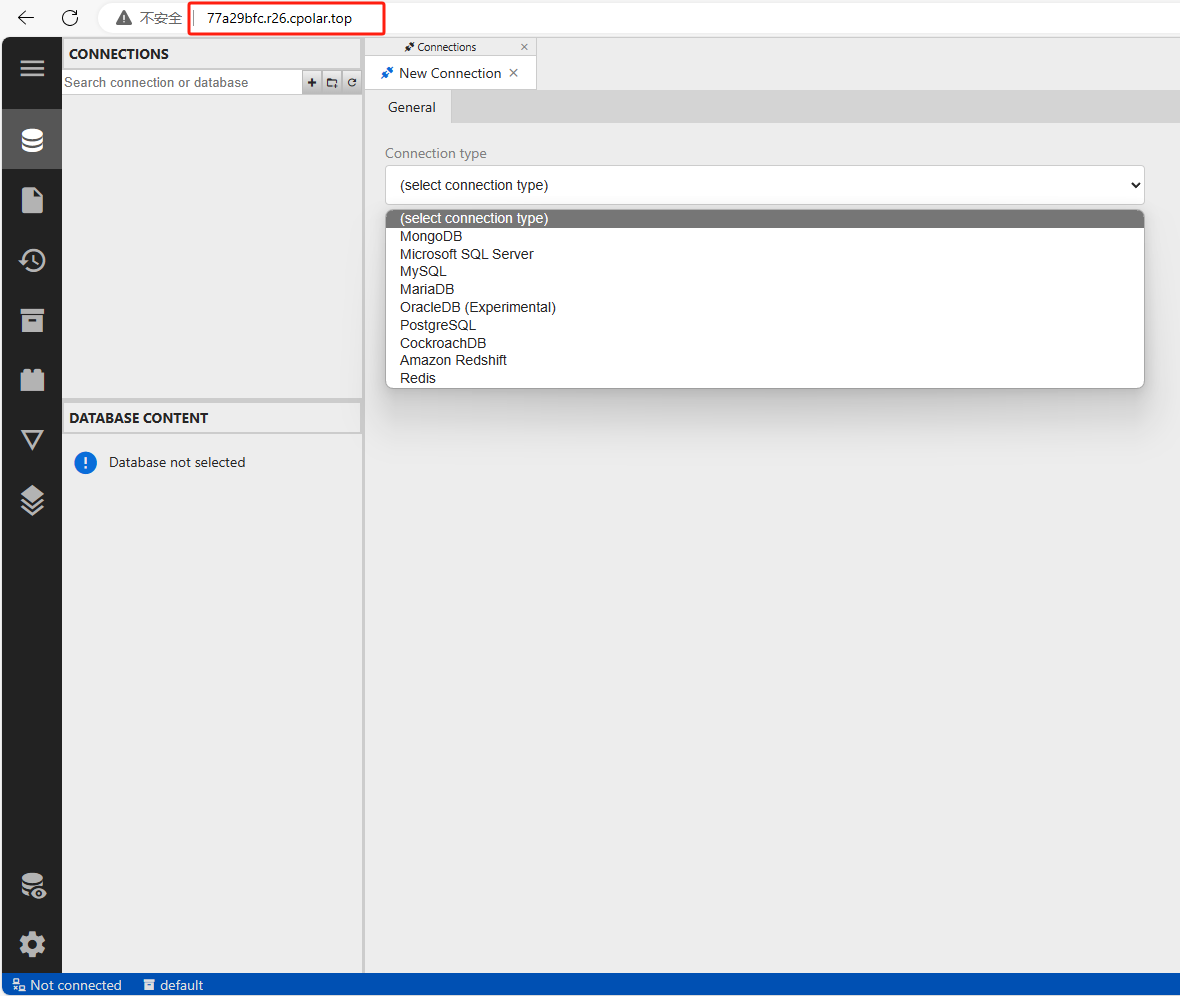
小结
为了方便演示,我们在上边的操作过程中使用了cpolar生成的HTTP公网地址隧道,其公网地址是随机生成的。
这种随机地址的优势在于建立速度快,可以立即使用。然而,它的缺点是网址是随机生成,这个地址在24小时内会发生随机变化,更适合于临时使用。
如果有长期远程访问本地DbGate服务的需求,但又不想每天重新配置公网地址,还想地址好看又好记,那我推荐大家选择使用固定的二级子域名方式来远程访问。
5.3 使用固定公网地址远程访问
登录cpolar官网,点击左侧的预留,选择保留二级子域名,地区选择China VIP,设置一个二级子域名名称,点击保留,保留成功后复制保留的二级子域名名称,这里我填写的是mydbgate,大家也可以自定义喜欢的名称。
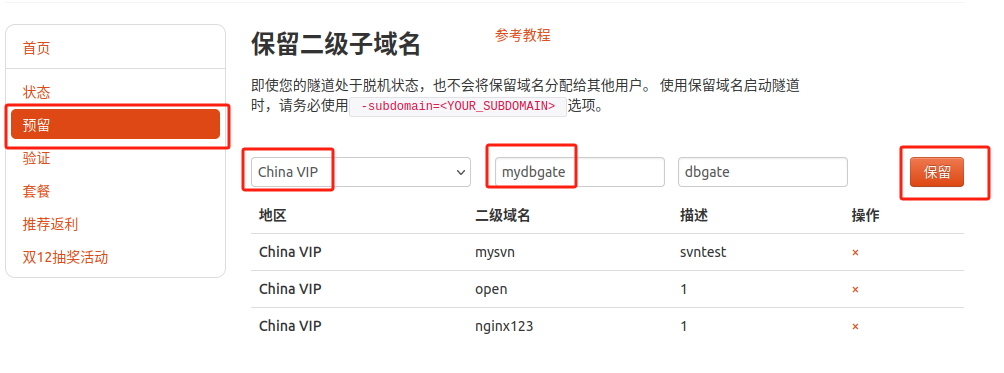
保留成功后复制保留成功的二级子域名的名称:mydbgate,返回登录Cpolar web UI管理界面,点击左侧仪表盘的隧道管理------隧道列表,找到所要配置的隧道dbgate,点击右侧的编辑:
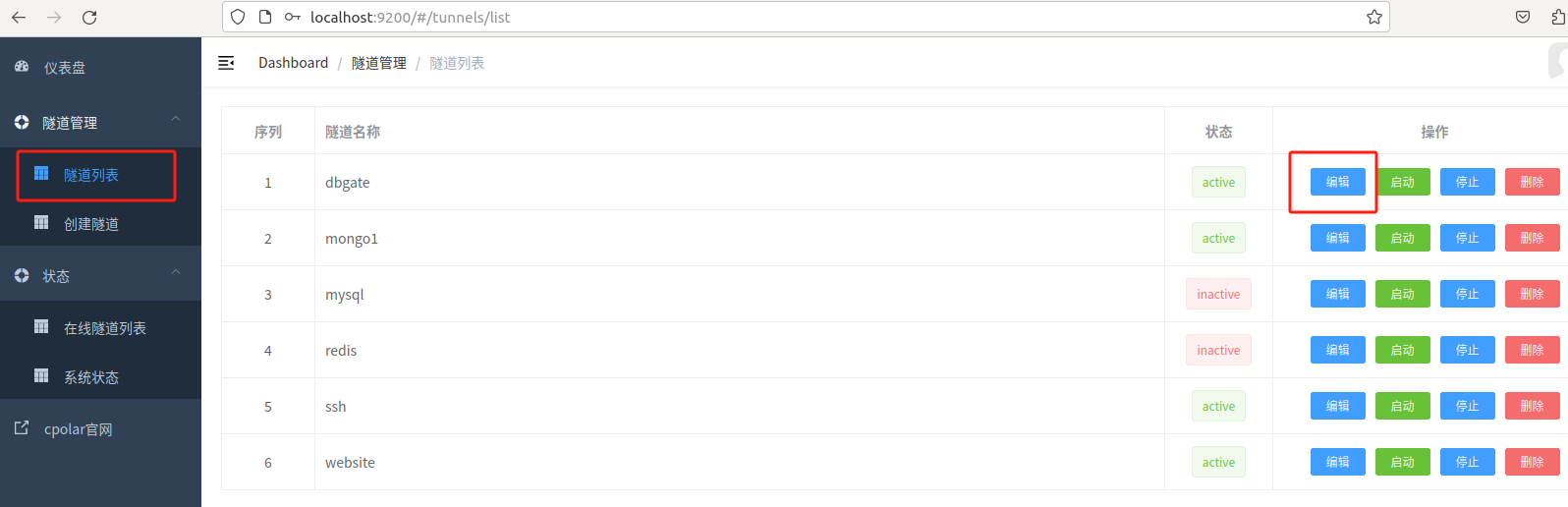
修改隧道信息,将保留成功的二级子域名配置到隧道中
- 域名类型:选择二级子域名
- Sub Domain:填写保留成功的二级子域名:mydbgate
- 地区:选择China VIP
点击更新(注意,点击一次更新即可,不需要重复提交)
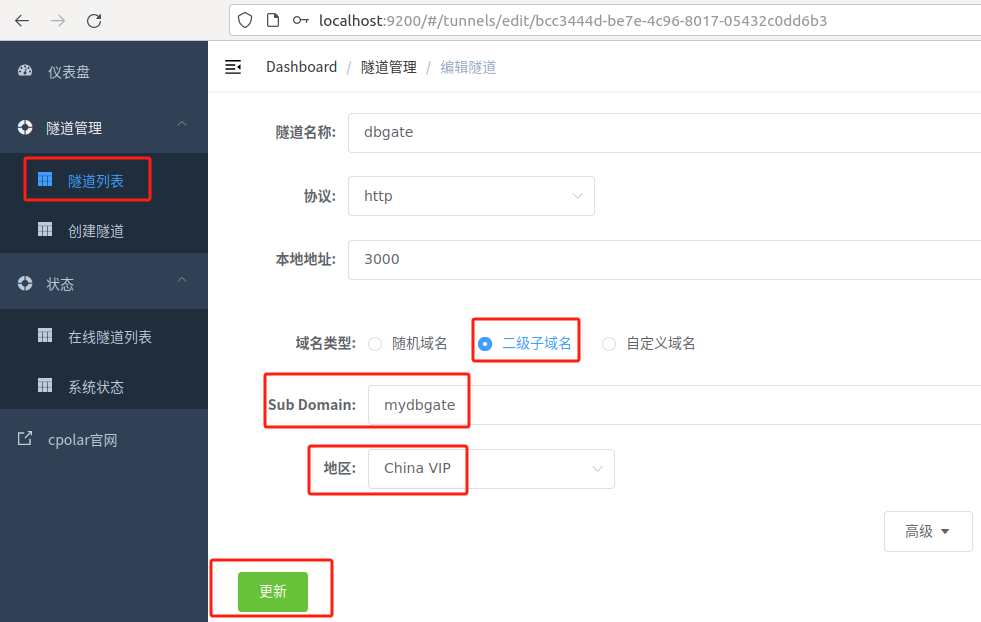
更新完成后,打开在线隧道列表,此时可以看到公网地址已经发生变化,地址名称也变成了固定的二级子域名名称的域名:
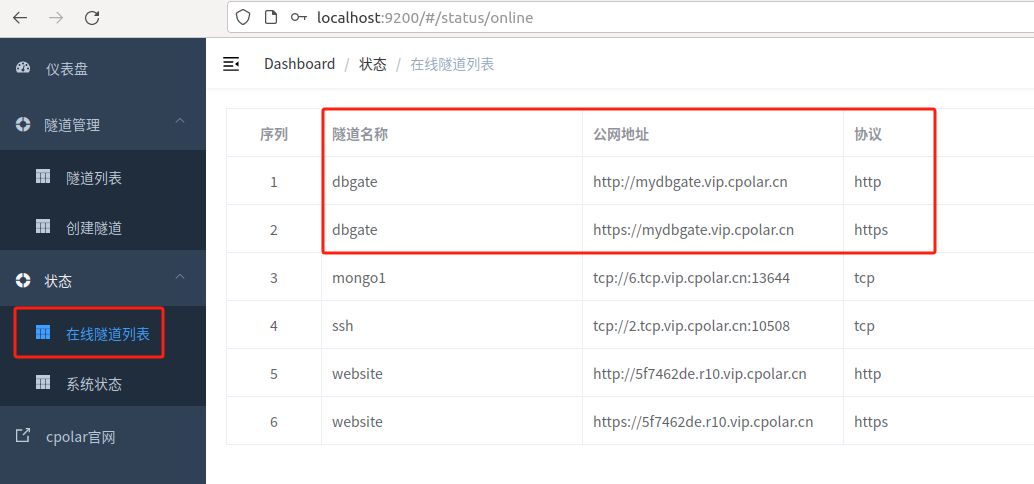
最后,我们使用任意一个固定公网地址在浏览器访问,可以看到访问成功,这样一个固定且永久不变的公网地址就设置好了,随时随地都可以远程访问本地部署的DbGate服务了!
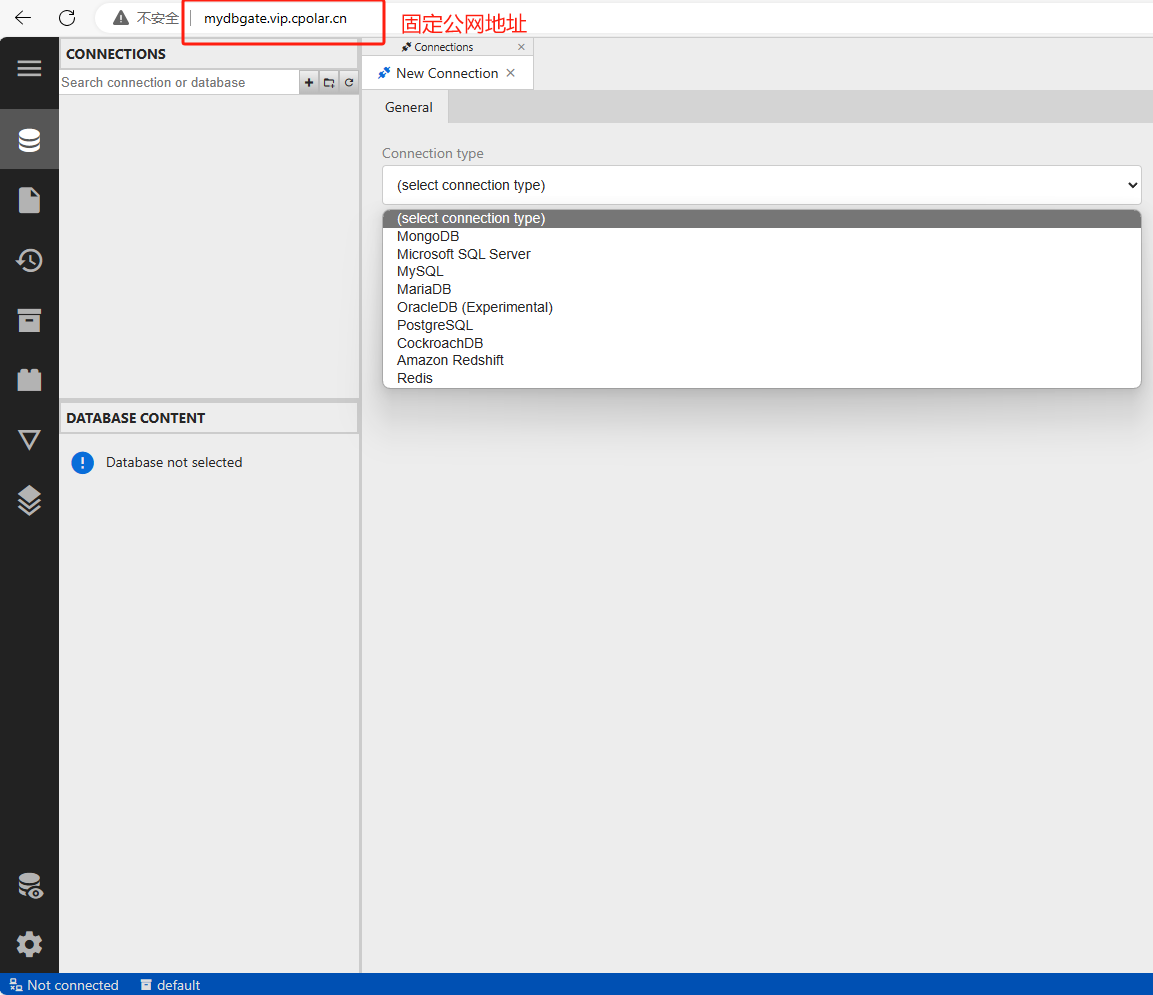
以上就是如何在Linux Ubuntu系统使用Docker部署DbGate容器,并结合cpolar内网穿透工具实现公网远程访问内网本地数据库工具的全部流程。